ACCESS クエリの作成方法

ACCESSで非常によく使う機能がクエリです。
データを加工する際、Excelであればフィルターをかけたり、ピボットテーブルを利用しますが、ACCESSではクエリでデータの抽出、集計が可能です。
クエリを使いこなせれば、ACCESSの便利さを実感できるはずです。
今回は、ACCESSでのクエリの作成方法をご紹介します。
こんにちは。
はこにわガジェット (@hakoniwagadget) です。
ACCESSを使った売上管理、顧客管理などのデータベース開発を行っています。
ACCESSは使いこなすために少しスキルが必要なものの、うまく活用すればExcelよりも業務の効率化が図れます。
この記事ではACCESSの基本的な使い方をご紹介していきます。
目次
クエリの種類
ACCESSのクエリはテーブルにあるデータの加工・抽出をする機能です。
クエリは更に機能別に以下の8種類に分けられます。
| 種類 | 内容 |
|---|---|
| 選択クエリ | 単一、もしくは複数のテーブルから条件にあうレコードのみを表示する |
| 更新クエリ | テーブルの値を一定の条件で更新する |
| 追加クエリ | クエリの結果を特定のテーブルにレコードとして追加する |
| 削除クエリ | 一定の条件でテーブルからレコードを削除する |
| テーブル作成クエリ | クエリの結果から新しいテーブルを作成する |
| クロス集計クエリ | テーブルのレコードから特定のフィールドを選択して集計する。Excelのピボットテーブル。 |
| 不一致クエリ | 二つのテーブルから、差分のレコードのみを抽出する |
| ユニオンクエリ | 複数のテーブルを仮想的に一つのテーブルに統合し、両方のテーブルのレコードを同一レイアウトで表示する |
最もよく利用するのは選択クエリです。
通常、「クエリ」というと選択クエリを指していると理解していただければ問題ありません。
更新クエリ、追加クエリ、削除クエリはアクションクエリとも呼ばれ、テーブルのレコードに対して変更を加えることができます。
以降は最もよく利用される選択クエリの作成方法をご紹介します。
選択クエリの作成方法
選択クエリは、ACCESSの作成メニューから、クエリウィザード、もしくはクエリデザインで作成します。
クエリウィザードはウィザード形式で質問に答えていくことで簡単にクエリが作成できますので、初めての方はこちらがお勧めです。
一方、クエリデザインではクエリの細かい設定ができますので、ある程度慣れてきたらクエリデザインの方が使いやすいでしょう。
以下では、クエリデザインでの作成方法をご紹介します。
ACCESSメニューから「作成」→「クエリデザイン」を選択します。
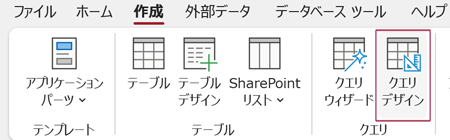
下記のような画面(クエリのデザインビュー)が表示されます。
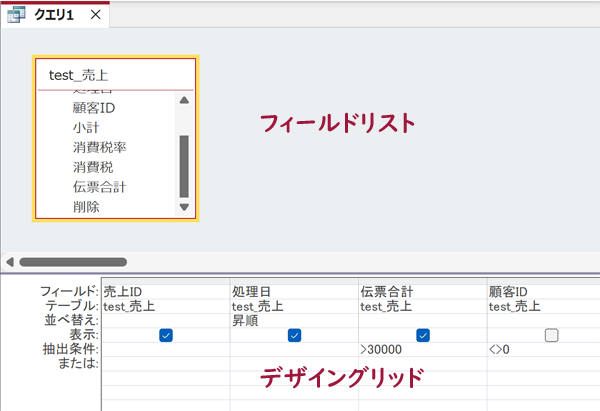
画面は上下二段に分かれています。
フィールドリスト
上段はフィールドリストと呼ばれます。
ここには、クエリに使用するテーブルもしくはクエリを選択して表示します。
別途、テーブルの追加というウィンドウがありますので、こちらからテーブルやクエリを選択し、フィールドリストへドラッグアンドドロップします。
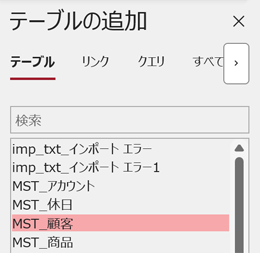
テーブルの追加ウィンドウが表示されていない場合は、上段のメニューから「テーブルの追加」ボタンを押して表示しましょう。

テーブルは1つだけでなく複数表示することも可能です。
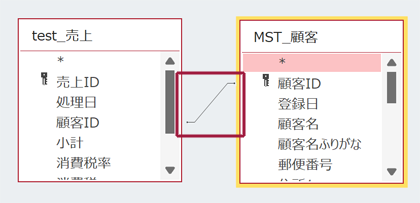
複数のテーブルをフィールドリストに配置した場合、リレーションされているフィールドは自動的に上記の赤枠のように線でつながります。
上記の例でいうと、test_売上テーブルの顧客IDとMST_顧客テーブルの顧客IDが同じものを指していることが示されています。
クエリに複数のテーブルを配置する際は、適切にリレーションの設定を行わないと、クエリの結果が正しく表示されなくなります。
例えばテーブルAと全く関係のないテーブルBをリレーションさせずにフィールドリストに配置すると、クエリの結果のレコード数がテーブルAのレコード数×テーブルBのレコード数となってしまいます。
テーブル間のリレーションに関しては以下の記事も参照ください。

デザイングリッド
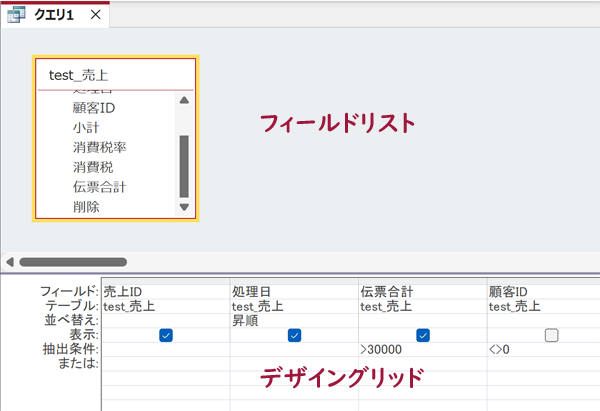
下段はデザイングリッドと呼ばれます。
デザイングリッドでは、フィールドリストに表示したテーブルやクエリから任意のフィールドを選択し、クエリに表示したり並び順の設定、抽出条件の設定、さらには集計やその他の演算も可能です。
デザイングリッドでできることは以下の通りです。
| 並べ替え | 並べ替え行で「昇順」「降順」を選択することでレコードの並べ替えを制御できます。 |
| フィールドの表示 | 表示チェックボックスにチェックを入れることで該当のフィールドの表示・非表示を制御できます |
| 抽出条件 | 特定のフィールドの抽出条件行に条件式を指定することで、条件に合致したレコードのみを表示することが可能です。条件は複数設定可能で、他のフィールドとAnd条件にしたりOr条件にすることも可能です。 |
| 演算 | クエリで新たにテーブルにない列(フィールド)を演算結果より作成することが可能です。例えば、売上金額フィールドに消費税率をかけて消費税額フィールドを追加することができます。 |
クエリの抽出条件の設定方法を詳しく知りたい方はこちらもご参照ください。

クエリの並べ替え設定についてはこちらの記事を参照ください。

その他のクエリの作成方法
選択クエリ以外の作成方法も以下に記事がありますので、ご興味のある方はご覧ください。
更新クエリ

追加クエリ

削除クエリ

テーブル作成クエリ

不一致クエリ

ユニオンクエリ

以上、クエリの作成方法をご紹介しました。
ACCESSを使いこなせば、業務の効率化や自動化が実現できます。
しかし、自分でACCESSを学ぶには時間がない、難しそうで不安、という方も多いでしょう。
そんな時は、ACCESS開発歴20年以上、過去に200以上のACCESSデータベースの開発・修正実績のあるはこにわガジェット(@hakoniwagadget)にお任せください。
ACCESSの新規開発、既存のACCESSの修正、ACCESSの操作レッスンなど様々なサービスをご提供しています。
ご興味のある方は下記のサービス一覧をご覧ください。

最後までお読みいただき、ありがとうございました。


